如何启动笔记本电脑的无线功能 笔记本电脑如何开启无线功能
更新时间:2024-01-01 16:48:11作者:yang
现代生活中,笔记本电脑已经成为我们不可或缺的工具之一,而其中的无线功能更是使得我们能够随时随地连接互联网,享受便捷的网络体验。有时我们可能会遇到笔记本电脑无法连接无线网络的情况,这时就需要我们手动启动笔记本电脑的无线功能。如何快速开启笔记本电脑的无线功能呢?本文将为大家详细介绍不同品牌笔记本电脑的无线功能启动方法,帮助大家轻松连接无线网络。
操作方法:
1.打开我们的笔记本电脑,点击左下角的开始按键,选择“控制面板”。
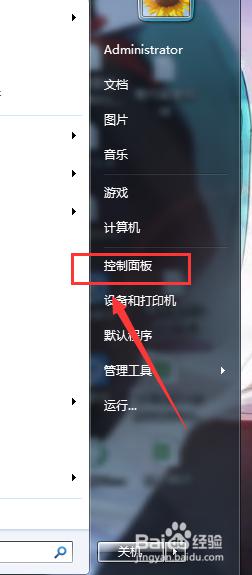
2.打开控制面板后,选择右上角的“搜索控制面板”输入框。
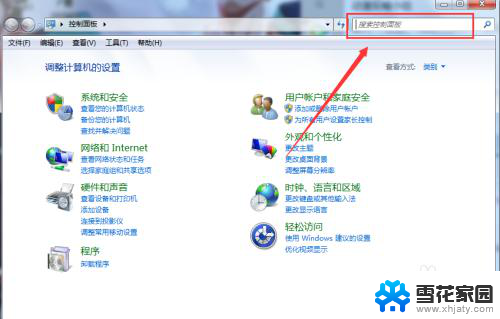
3.在右上角输入“移动中心”后回车,点击进入Windows 移动中心。

4.在移动中心我们可以看到“无线网络”一项,点击开启即可。
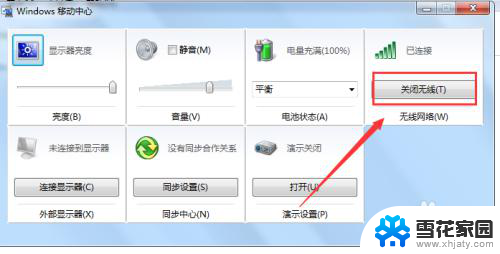
以上就是启动笔记本电脑无线功能的全部内容,有需要的用户可以根据以上步骤进行操作,希望对大家有所帮助。
如何启动笔记本电脑的无线功能 笔记本电脑如何开启无线功能相关教程
-
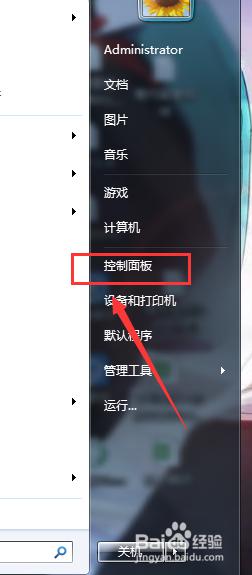 电脑无线网怎么打开 笔记本电脑如何开启无线功能
电脑无线网怎么打开 笔记本电脑如何开启无线功能2023-12-02
-
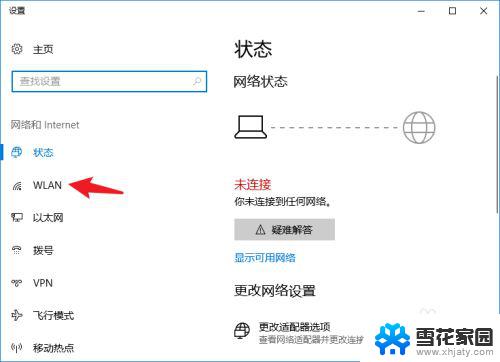 笔记本无线网连接在哪里打开 怎样开启笔记本无线功能
笔记本无线网连接在哪里打开 怎样开启笔记本无线功能2024-04-07
-
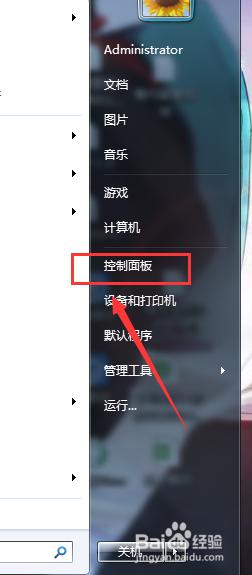 笔记本电脑怎样打开无线网络连接 笔记本电脑无线功能如何开启
笔记本电脑怎样打开无线网络连接 笔记本电脑无线功能如何开启2024-05-29
-
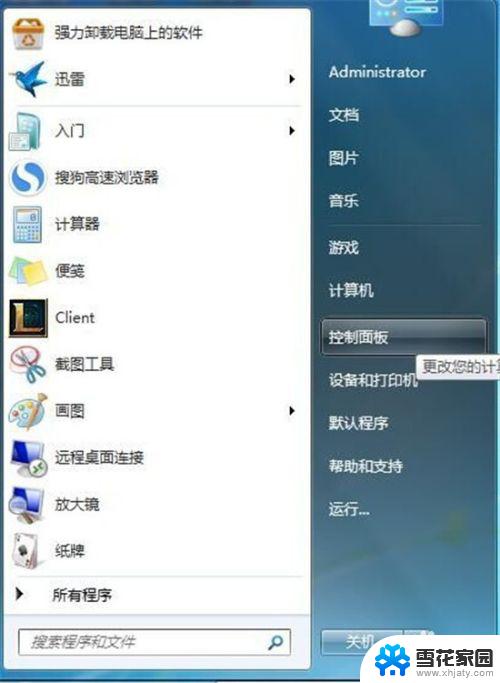 联想电脑如何打开wifi功能 联想笔记本无线网络开启方法
联想电脑如何打开wifi功能 联想笔记本无线网络开启方法2023-09-11
- 笔记本电脑手动开启无线网卡 笔记本无线网卡打开方法
- 笔记本网卡怎么打开 请问如何开启笔记本电脑的无线网卡
- 惠普笔记本f1到f12功能键怎么打开 如何在笔记本电脑上开启F1到F12键的功能
- 联想笔记本怎么开启wifi功能步骤 联想笔记本开启无线网络的步骤
- 笔记本 电脑 麦克风 如何打开笔记本电脑的麦克风功能
- 无线网卡怎样开启wifi功能 电脑无线网卡如何设置成wifi热点
- 电脑微信设置文件保存位置 微信电脑版文件保存位置设置方法
- 增值税开票软件怎么改开票人 增值税开票系统开票人修改方法
- 网格对齐选项怎么取消 网格对齐选项在哪里取消
- 电脑桌面声音的图标没了 怎么办 电脑音量调节器不见了怎么办
- 键盘中win是那个键 电脑键盘win键在哪个位置
- 电脑如何连接隐藏的wifi网络 电脑如何连接隐藏的无线WiFi信号
电脑教程推荐